电脑浏览器的图片怎么设置电脑壁纸 如何设置电脑桌面背景为自己喜欢的图片
电脑浏览器的图片怎么设置电脑壁纸,在当今数字化的时代,电脑已经成为了人们生活中不可或缺的一部分,而电脑壁纸作为电脑桌面上的背景图片,更是能够为我们提供一种个性化的展示方式。许多人会想要将自己喜欢的图片设置为电脑桌面背景,以展示自己的个性和喜好。如何设置电脑桌面背景为自己喜欢的图片呢?在本文中我们将为您介绍电脑浏览器中设置电脑壁纸的方法,让您轻松实现个性化的桌面背景。
操作方法:
1.如果你没有现成的图片或者照片,需要从网上下载。最简单的办法就是通过百度搜索自己喜欢的图片。打开百度,输入“电脑桌面背景”后,点搜索栏下面的“图片”,进入图片页面。
备注:输入的“内容”可以根据自己要找图片的类型决定,可以搜索“人物”“明星”“动漫”等等。
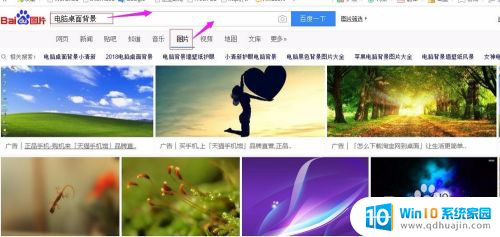
2.找一张自己喜欢的图片,点击它就可以打开,鼠标右击后点“图片另存为”,保存在桌面上
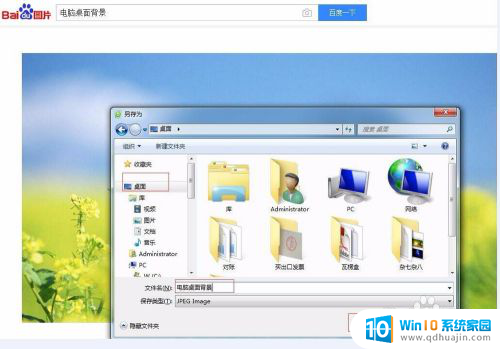
3.在桌面上找到刚才保存的图片,双击打开此图。再鼠标右击,点“设置为桌面背景”
备注:图片也可以不打开,直接鼠标右击此图。
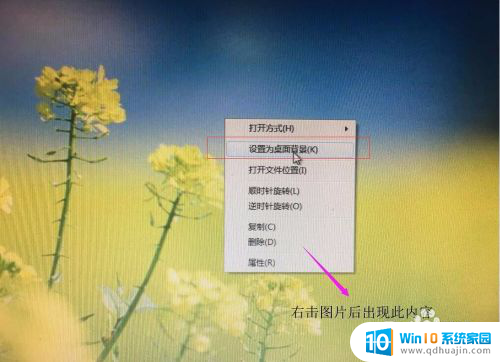
4.返回到桌面,就可以看到刚才设置的“桌面背景图片”

5.如果想设置的图片不是下载的,原本就在电脑的某个磁盘里。方法也是一样的,先找到要设置的图片,鼠标右击后点“设置为桌面背景图片”
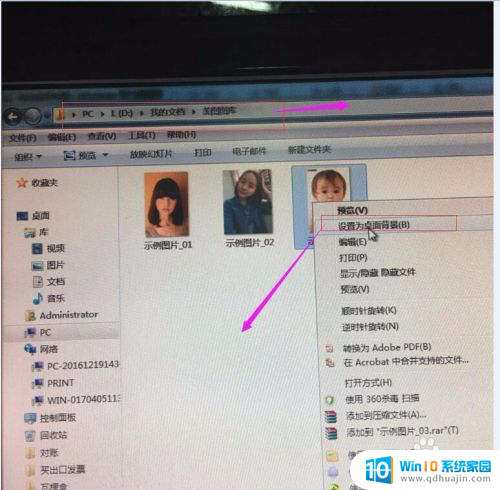
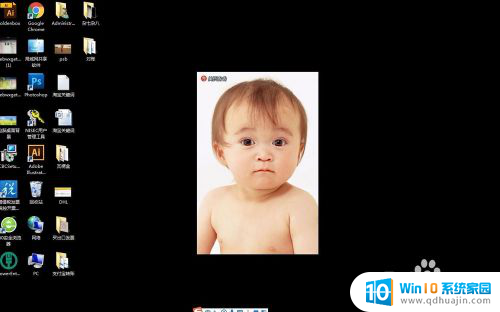
6.设置是设置好了,怎么看着怪怪的,有没什么办法让这张“桌面背景”看着更顺眼些。
那就要在桌面空白处,鼠标右击,点“个性化”

7.进入“个性化”后,点最底下左边的第一个“桌面背景”
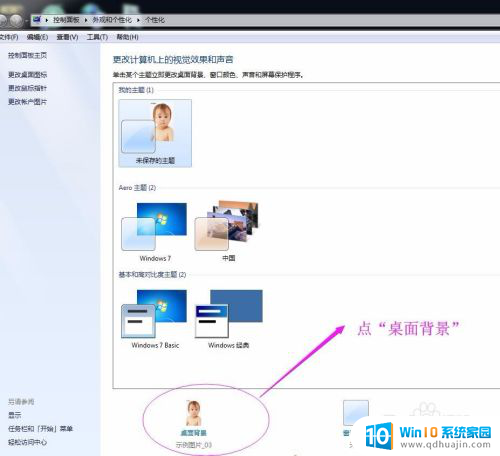
8.设置的时候图片位置是“居中“,把图片位置改为“填充”
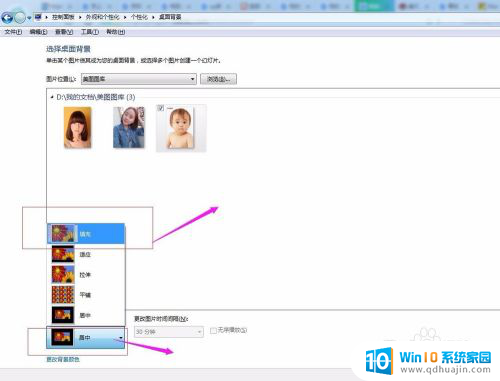
9.改为“填充”后,点“保存修改”,返回桌面,就设置好了。
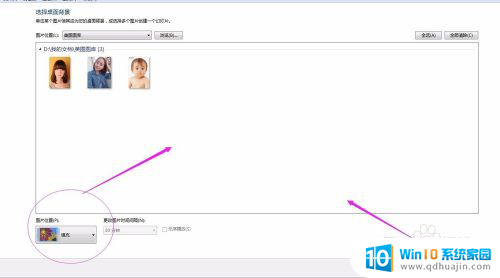

以上就是电脑浏览器如何设置电脑壁纸的全部内容,如果你遇到了同样的情况,请参照我的方法来处理,希望对大家有所帮助。





